сигнал Это бесплатная межплатформенная служба обмена сообщениями, которая использует сквозное шифрование для облегчения обмена сообщениями, чатами, мультимедиа и звонками в полностью зашифрованном и безопасном виде.
Если вы являетесь пользователем Signal или хотите попробовать приложение, вам следует установить Signal Desktop на свой компьютер, чтобы получить доступ к разговорам, которые вы получили с помощью приложения Signal на своем смартфоне, или переключаться между ними на смартфоне и рабочем столе по мере необходимости.
Но что такое Signal для настольных ПК, какие функции он предлагает и как его установить и настроить в Linux? Вот руководство, в котором рассказывается обо всем, что вам нужно сделать.
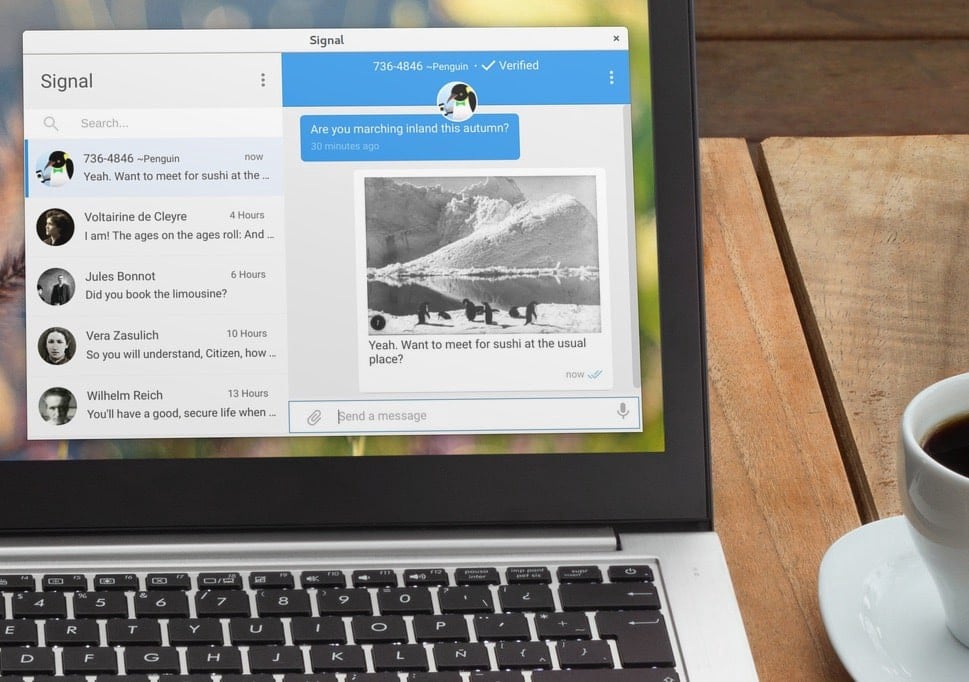
Что такое Signal для ПК?
Signal for Desktop - это настольный клиент популярной службы обмена личными сообщениями, сигнал. Он доступен во всех основных операционных системах, таких как macOS, Linux и Windows, и работает путем связывания с мобильным приложением Signal.
Когда он был выпущен, Signal для ПК изначально был приложением Chrome, которое могло связываться только с приложением Signal для Android. Однако два года спустя он был в конечном итоге заменен автономным настольным клиентом (на основе платформы Electron), который поддерживает связь с приложениями для Android и iOS.
Говоря о функциях, рабочий стол Signal предлагает практически тот же набор функций, который вы найдете в мобильном приложении Signal, включая все функции конфиденциальности. Таким образом, вы можете использовать его для обмена сообщениями (и мультимедиа), а также для голосовых / видеозвонков прямо со своего рабочего стола.
Как установить приложение Signal Desktop в Linux
Signal для рабочего стола доступен для всех основных дистрибутивов Linux, таких как Arch Linux, Debian, Fedora, Linux Mint, Ubuntu, Manjaro и т. Д. Однако перед тем, как погрузиться в процесс установки, есть предварительное условие: вам необходимо настроить Signal. app на вашем смартфоне и включите, так как это позволит вам настроить настольный клиент на вашем компьютере с Linux.
Если вы уже являетесь пользователем Signal, вероятно, у вас уже есть приложение на вашем устройстве Android или iOS. Однако, если вы новичок в этом, вам придется загрузить его на свой мобильный телефон и создать учетную запись, используя свой номер телефона.
Скачать: Сигнал для системы Android | iOS
После этого вы готовы к установке Signal for Desktop на свой компьютер с Linux.
Установите Signal в дистрибутивах на основе Debian
Начнем с APT, поскольку это любимый менеджер пакетов большинства людей, который предустановлен во всех основных дистрибутивах Linux.
Если вы используете любой из следующих дистрибутивов: Debian, Ubuntu, Linux Mint и т. Д., Вы можете установить Signal для ПК с помощью APT.
Во-первых, вам нужно получить ключи GPG с помощью команды wget для безопасной загрузки Signal Desktop:
wget -O- https://updates.signal.org/desktop/apt/keys.asc | sudo apt-key add -
Теперь добавьте репозиторий сигналов в вашу систему:
echo “deb [arch=amd64] https://updates.signal.org/desktop/apt xenial main” | sudo tee -a /etc/apt/sources.list.d/signal-xenial.list
Обновите список системных пакетов и загрузите настольный клиент Signal:
sudo apt update sudo apt install signal-desktop
С другой стороны, если вы используете Ubuntu, Debian, Fedora, Arch Linux, Manjaro или CentOS / RHEL и установили Менеджер пакетов Snap В вашей системе вы можете установить Signal для ПК с помощью всего одной команды:
sudo snap install signal-desktop
Установите приложение Signal Desktop в Fedora
Если вы используете Fedora, вы можете установить Signal через Flatpak Выполнив следующую команду:
flatpak install flathub org.signal.Signal
В дистрибутивах на основе Arch
Если вы используете дистрибутивы Linux на основе Arch, вы можете загрузить Signal для рабочего стола из AUR (Arch User Repository), используя yay:
sudo yay -Ss signal-desktop
Если в вашей системе установлен Manjaro, вы можете установить Signal для рабочего стола напрямую с помощью Pacman:
sudo pacman -Sy signal-desktop
Как настроить Signal для рабочего стола
Теперь, когда Signal for Desktop установлен на вашем компьютере, вам нужно его настроить. Для этого все, что вам нужно сделать, это привязать его к приложению Signal на своем смартфоне.
Сначала запустите настольный клиент Signal на своем компьютере. Вы сразу увидите QR-код на вашем экране.
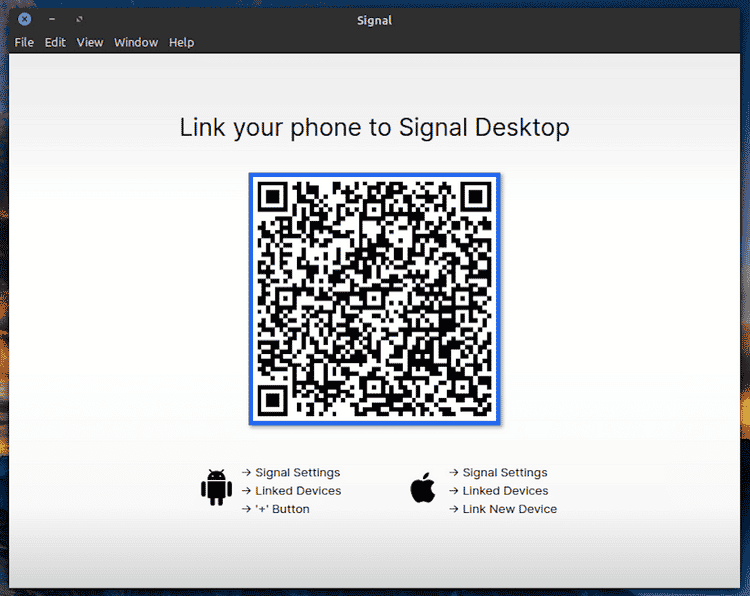
Откройте Signal на своем устройстве Android или iOS, чтобы начать сканирование этого кода.
Для этого нажмите кнопку меню приложения и выберите «Настройки». Здесь нажмите «Связанные устройства» и нажмите кнопку Плюс (+) Чтобы добавить новое устройство. На iOS вам нужно нажать Подключите новое устройство.
Когда появится сканер QR-кода, наведите камеру вашего устройства на QR-код, отображаемый в настольном приложении Signal.
Как только это будет сделано, Signal предложит вам подтвердить привязку устройства. Нажмите «Связать новое устройство», чтобы принять ссылку.
Теперь вам необходимо дать имя вашему новому устройству. В Signal Desktop введите имя и нажмите кнопку «Завершить привязку телефона», чтобы завершить процесс. Это имя появится в разделе «Подключенные устройства» мобильного приложения Signal.
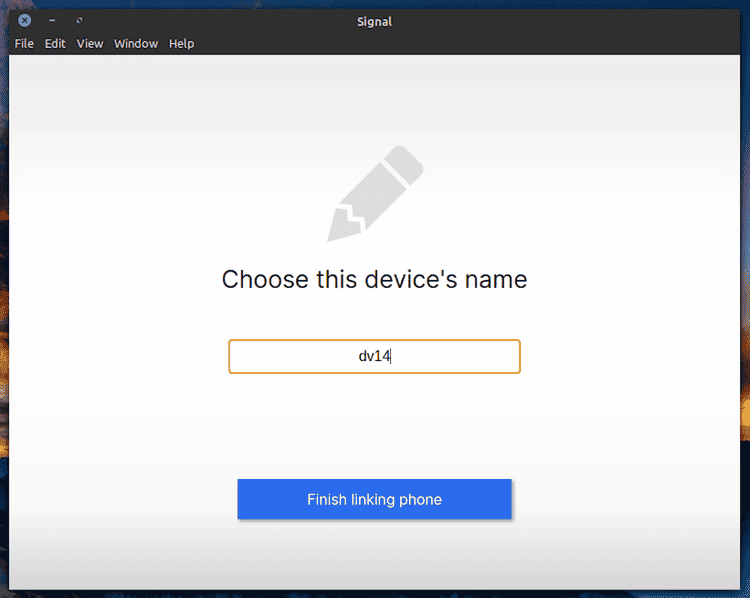
Настольное приложение Signal начнет синхронизацию всех контактов и групп из приложения для смартфона. Однако он не будет синхронизировать ваши существующие сообщения в мобильном приложении Signal: вы увидите только те сообщения, которые приходят после установки настольного клиента.
После завершения синхронизации у вас должно быть запущено настольное приложение Signal на вашем компьютере Linux с доступом ко всем функциям Signal.
Отключите настольный клиент
В будущем, если вы решите не использовать Signal для настольных ПК или захотите перейти на новый компьютер, вы можете отключить свою учетную запись и удалить ее с настольного клиента.
Для этого откройте приложение Signal на своем устройстве Android / iOS и перейдите в Настройки -> Связанные устройства.
Если вы используете iOS, нажмите кнопку «Изменить» в правом верхнем углу и нажмите кнопку со знаком минус (-), чтобы удалить связанное устройство. С другой стороны, если вы используете Android, щелкните имя своего настольного клиента Signal в разделе «Связанные устройства» и нажмите «ОК», чтобы подтвердить отключение.
Кроме того, при желании вы также можете очистить чаты на своем настольном клиенте, перейдя в Файл -> Настройки , нажав кнопку «Удалить данные», а затем - «Удалить все данные» для подтверждения.
Успешно запустить Signal для рабочего стола в Linux
Используя приведенное выше руководство, вы сможете успешно установить и настроить Signal for Desktop на своем ПК с Linux. После этого вы сможете использовать его, чтобы общаться в чате и совершать аудио / видеозвонки со своими контактами.
Если вы являетесь пользователем Signal и проводите большую часть своих часов в день за своим столом, Signal Desktop упростит вам отслеживание разговоров в Signal - прямо с вашего компьютера.
Если вы новый пользователь Signal, рекомендуется ознакомиться с различными функциями, которые он предлагает. Вы должны проверить Telegram vs. Сигнал: кто является самым безопасным и частным приложением.







